PS怎么制作一个残缺效果的边框?
ps中制作相框是很简单的,想要制作一个残缺效果的边框,该怎么制作呢?下面我们就来看看详细的教程。

1、首先启动Photoshop cs5,执行ctrl+o组合键打开一份风景照片。
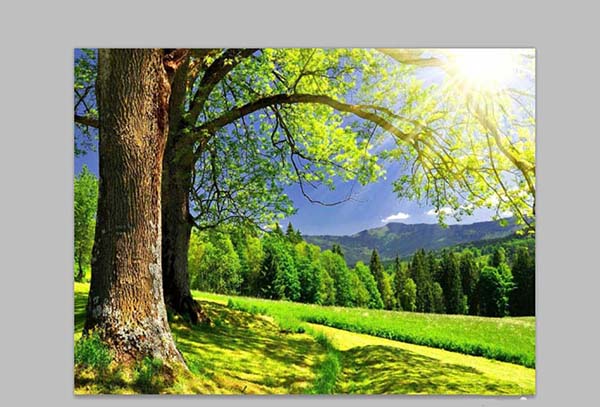
2、执行图像-画布大小命令,将画布的长和宽增加10厘米,点击确定按钮。
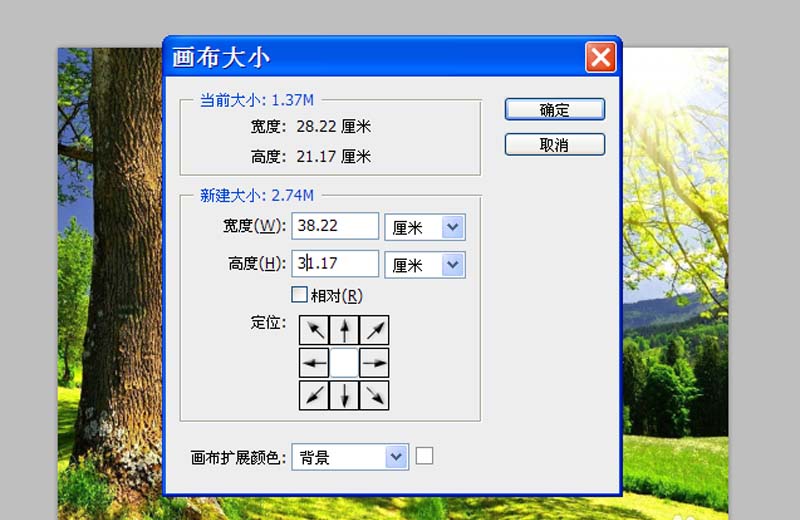
3、执行ctrl+j组合键复制得到图层1,按住alt键双击背景图层转换为图层0.
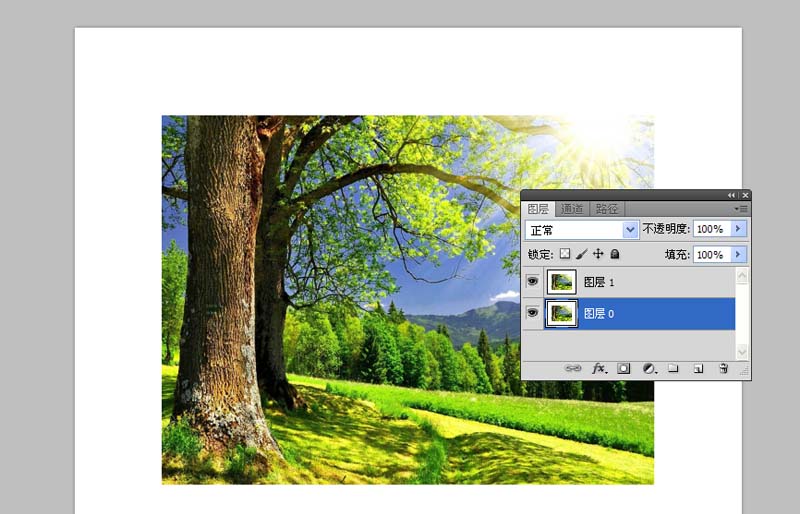
4、选择工具箱里的矩形选框工具,选择图层0,拖拽出一个矩形选框,执行选择反向命令。
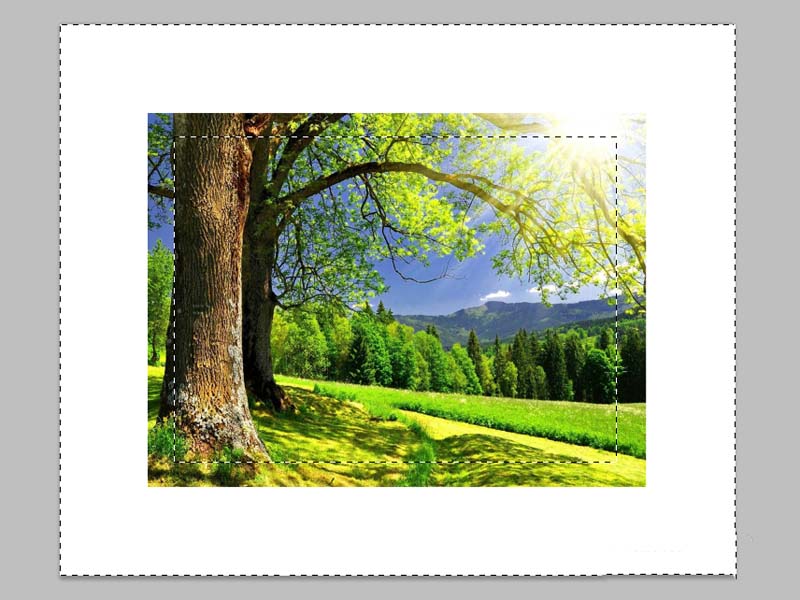
5、执行滤镜-扭曲-波浪命令。设置波长为30-288,波幅为5-35,勾选方形,点击确定按钮。
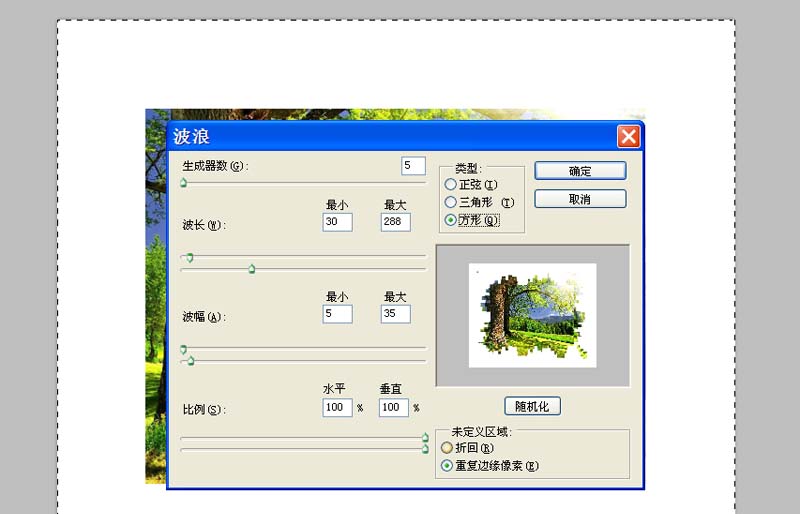
6、选择图层1,修改图层的混合模式为滤色,执行文件-存储为命令,将文件进行保存即可。
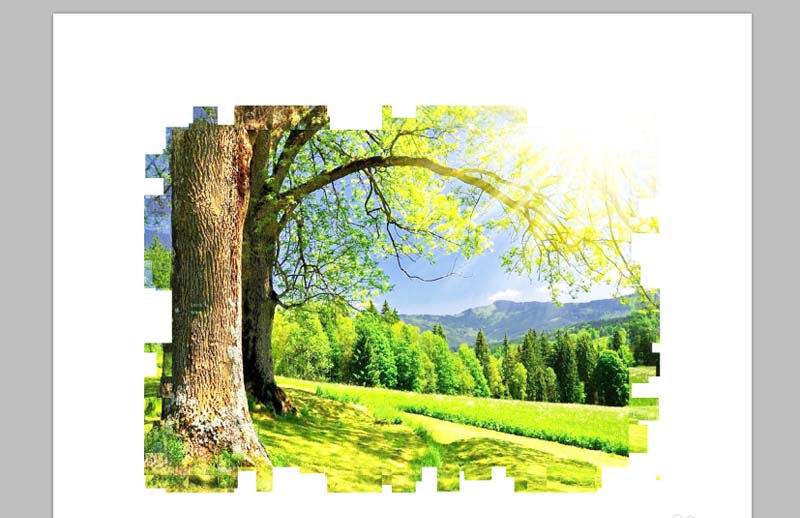
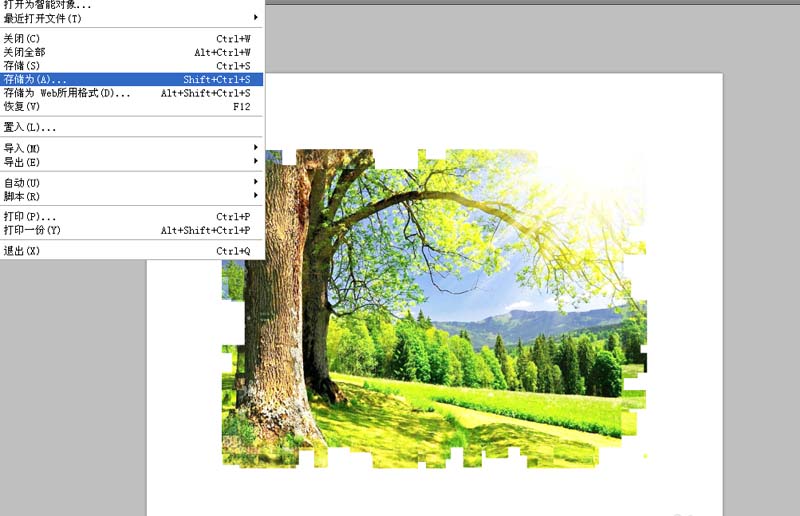
以上就是ps设计残缺效果边框的教程,希望大家喜欢,请继续关注PSD素材网(www.PSD.cn)。
-

PS照片怎么添加红色剪纸效果的边框?
2022-10-04 9
-

PS怎么设计文字样式的印章?
2022-10-04 19
-

PS怎么绘制一个倾斜的矩形? PS矩形倾斜的教程
2022-10-04 467
-
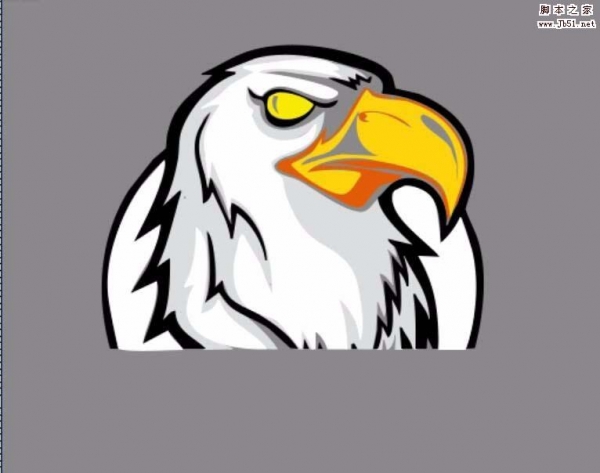
PS中怎么绘制一个老鹰头像图标?
2022-10-04 17
-

PS怎么设计一款粉色浪漫的七夕情人节图?
2022-10-04 8
-

PS怎么设计一个社区的指引路牌?
2022-10-04 11
-

PS怎么制作一个径向渐变效果的圆球?
2022-10-04 20
-
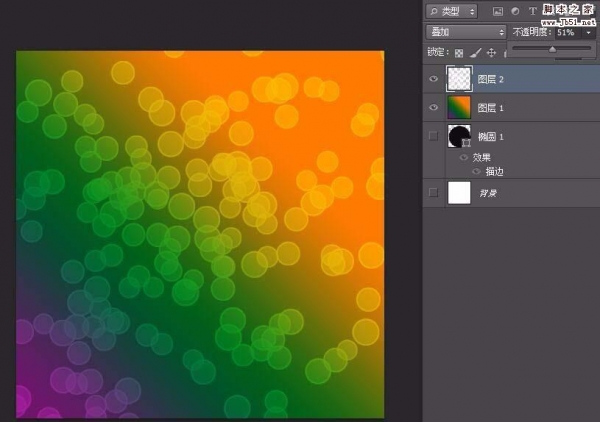
PS怎么设计多个光圈组成的背景?
2022-10-05 5
-

PS怎么绘制带心跳的耳机图标?
2022-10-05 4
-

PS基础教程:Photoshop CS6自由变换命令使用方法
2022-10-05 21
-

PS CC2015怎么给文件添加版权信息与简介?
2022-10-05 30
-

PS怎么设计一个彩色的抽象电视机标志?
2022-10-05 6
-

PS怎么制作拼图效果的图片?
2022-10-05 7
-
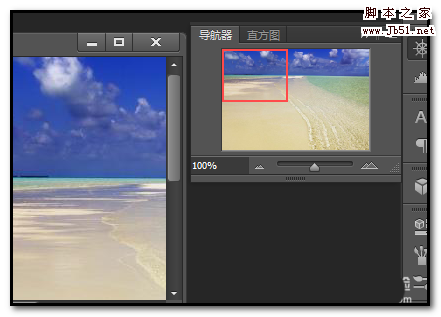
PS导航器怎么快速定位图片的位置?
2022-10-05 14
-

PS如何制作发光的金色五角星图片?
2022-10-05 14
-

PS人物牙齿怎么变小? PS牙齿变小的方法
2022-10-05 52
-
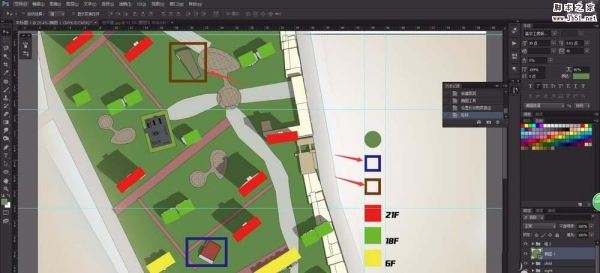
PS怎么复制标注? PS排版复制标注的教程
2022-10-05 59
-

PS怎么将大小不一的花朵按照路径拼成图案?
2022-10-05 37
-

PS怎么绘制一款简单的衬衫图标?
2022-10-05 6
-

PS怎么自定义对齐图层或移动对齐?
2022-10-05 14
-
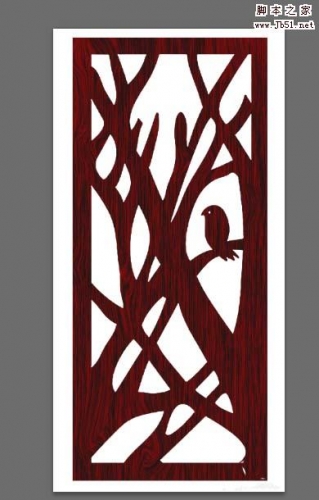
PS怎么设计一个镂空的大红酸枝纹理图案?
2022-10-05 3